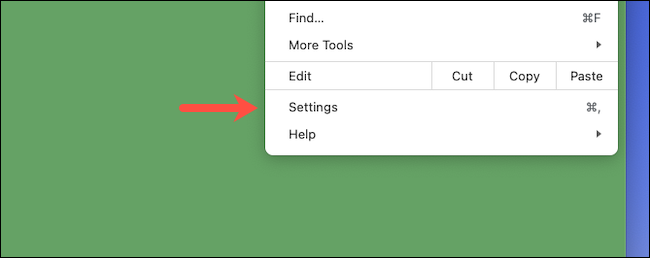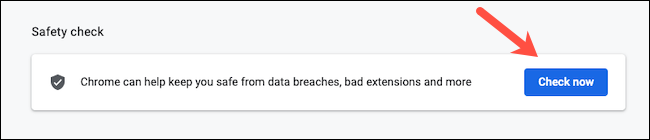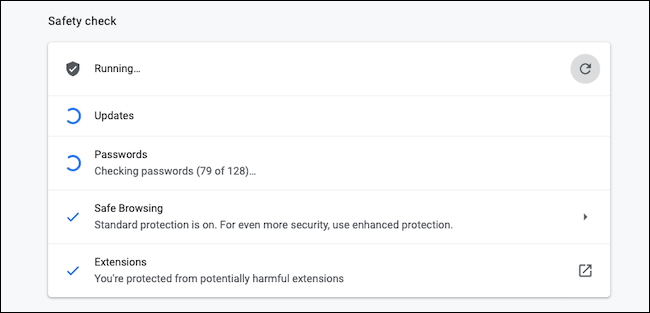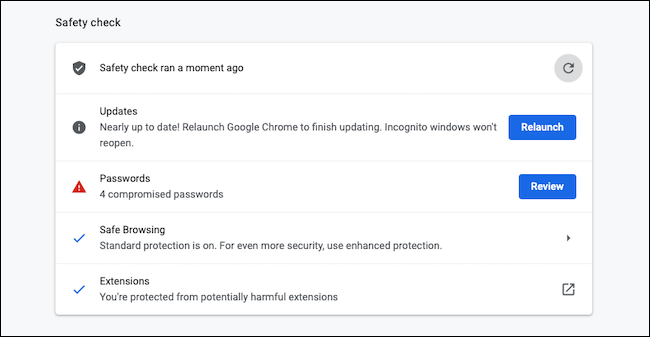Google Chrome ನಲ್ಲಿ ಭದ್ರತಾ ಸ್ಕ್ಯಾನ್ ಅನ್ನು ಹೇಗೆ ರನ್ ಮಾಡುವುದು:
ನಾವು ನಮ್ಮ ಕಂಪ್ಯೂಟರ್ಗಳಲ್ಲಿ ಆಂಟಿವೈರಸ್ ಸ್ಕ್ಯಾನ್ಗಳನ್ನು ರನ್ ಮಾಡಲು ಬಳಸಿದ್ದೇವೆ, ಆದರೆ ಅದು ನಿಮ್ಮ ಆನ್ಲೈನ್ ಸುರಕ್ಷತೆಯನ್ನು ಒಳಗೊಂಡಿರುವುದಿಲ್ಲ. ಆದ್ದರಿಂದ, Google Chrome ನಿಮ್ಮ ವೆಬ್ ಬ್ರೌಸಿಂಗ್ ಅನ್ನು ಸುರಕ್ಷಿತವಾಗಿರಿಸಲು ಇದೇ ರೀತಿಯ ಪರಿಶೀಲನೆಯನ್ನು ಮಾಡಲು ನಿಮಗೆ ಅನುಮತಿಸುವ ಸಾಧನವನ್ನು ನೀಡುತ್ತದೆ. Chrome ನಲ್ಲಿ ಭದ್ರತಾ ಪರಿಶೀಲನೆಯನ್ನು ಹೇಗೆ ನಡೆಸುವುದು ಎಂಬುದು ಇಲ್ಲಿದೆ.
ವೆಬ್ ಬ್ರೌಸರ್ ಅನ್ನು ಪ್ರಾರಂಭಿಸಿ ಗೂಗಲ್ ಕ್ರೋಮ್ ನಿಮ್ಮ Windows 10, Mac, Chrome OS, ಅಥವಾ Linux PC ಯಲ್ಲಿ ಮತ್ತು ಮೇಲಿನ ಬಲ ಮೂಲೆಯಲ್ಲಿರುವ ಮೂರು-ಡಾಟ್ ಮೆನು ಬಟನ್ ಅನ್ನು ಕ್ಲಿಕ್ ಮಾಡಿ.
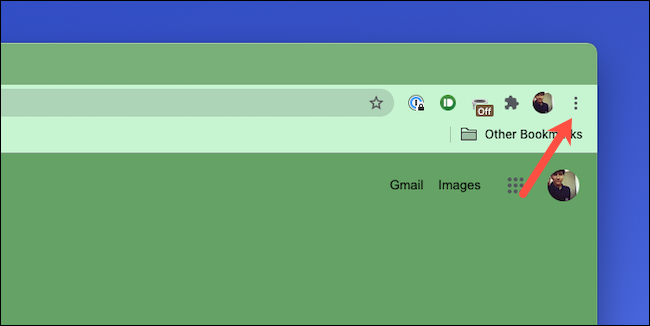
ಡ್ರಾಪ್-ಡೌನ್ ಮೆನುವಿನಿಂದ "ಸೆಟ್ಟಿಂಗ್ಗಳು" ಗೆ ಹೋಗಿ.
ಸೆಕ್ಯುರಿಟಿ ಚೆಕ್ ವಿಭಾಗವನ್ನು ಹುಡುಕಲು ಕೆಳಗೆ ಸ್ಕ್ರಾಲ್ ಮಾಡಿ ಮತ್ತು ನೀಲಿ ವೆರಿಫೈ ನೌ ಆಯ್ಕೆಯ ಮೇಲೆ ಕ್ಲಿಕ್ ಮಾಡಿ.
Google Chrome ಭದ್ರತಾ ಪರಿಶೀಲನೆಯನ್ನು ಪ್ರಾರಂಭಿಸುತ್ತದೆ. ನೀವು ಎಷ್ಟು ಬ್ರೌಸಿಂಗ್ ಡೇಟಾವನ್ನು ಹೊಂದಿರುವಿರಿ ಎಂಬುದರ ಆಧಾರದ ಮೇಲೆ, ಇದು ಕೆಲವು ಸೆಕೆಂಡುಗಳಿಂದ ಒಂದೆರಡು ನಿಮಿಷಗಳವರೆಗೆ ಎಲ್ಲಿಯಾದರೂ ತೆಗೆದುಕೊಳ್ಳಬಹುದು.
ಪ್ರಕ್ರಿಯೆಯಲ್ಲಿ, ಯಾವುದೇ ದುರುದ್ದೇಶಪೂರಿತ ಕೋಡ್ ಅನ್ನು ನೋಡಲು ಮತ್ತು ಅದು ಮಾರ್ಕ್ ಅನ್ನು ಹೊಡೆದಿದೆಯೇ ಎಂದು ನೋಡಲು Google Chrome ಒಟ್ಟು ನಾಲ್ಕು ಕೋರ್ ಮಾಡ್ಯೂಲ್ಗಳನ್ನು ಪರಿಶೀಲಿಸುತ್ತದೆ. ಇತ್ತೀಚಿನ ಇಂಟರ್ನೆಟ್ ವೈರಸ್ಗಳಿಂದ ರಕ್ಷಿಸಲು ಬ್ರೌಸರ್ ಅಪ್ಲಿಕೇಶನ್ ಇತ್ತೀಚಿನ ಆವೃತ್ತಿಯಲ್ಲಿದೆ ಮತ್ತು ಸ್ಥಾಪಿಸಲಾದ ಎಲ್ಲಾ ಮೂರನೇ ವ್ಯಕ್ತಿಯ ವಿಸ್ತರಣೆಗಳು ನಿರುಪದ್ರವವಾಗಿದೆ ಎಂದು ಖಚಿತಪಡಿಸುತ್ತದೆ. ನಿಮ್ಮ ಯಾವುದೇ ಉಳಿಸಿದ ಪಾಸ್ವರ್ಡ್ಗಳು ಡೇಟಾ ಉಲ್ಲಂಘನೆಯಲ್ಲಿ ರಾಜಿ ಮಾಡಿಕೊಂಡಿದ್ದರೆ ಮತ್ತು ಸುರಕ್ಷಿತ ಬ್ರೌಸಿಂಗ್ ಅನ್ನು ಸಕ್ರಿಯಗೊಳಿಸಲಾಗಿದೆಯೇ ಎಂದು ಸಹ ಇದು ಪರಿಶೀಲಿಸುತ್ತದೆ.
ಒಮ್ಮೆ ಭದ್ರತಾ ಸ್ಕ್ಯಾನ್ ಪೂರ್ಣಗೊಂಡರೆ, ನಿಮ್ಮ ತಕ್ಷಣದ ಗಮನ ಅಗತ್ಯವಿರುವ ಯಾವುದಕ್ಕೂ Chrome ಶಾರ್ಟ್ಕಟ್ಗಳನ್ನು ಎಳೆಯುತ್ತದೆ, ಉದಾಹರಣೆಗೆ ರಾಜಿಯಾದ ರುಜುವಾತುಗಳನ್ನು ಪರಿಶೀಲಿಸುವುದು.
ನೀವು ಶಿಫಾರಸು ಮಾಡಿದ ಕ್ರಮಗಳನ್ನು ತೆಗೆದುಕೊಂಡ ನಂತರ, ನಿಮ್ಮ ಹೊಸ ಭದ್ರತಾ ಸೆಟ್ಟಿಂಗ್ಗಳು ಸಕ್ರಿಯವಾಗಿವೆ ಎಂದು ಖಚಿತಪಡಿಸಿಕೊಳ್ಳಲು ನೀವು ಮತ್ತೊಮ್ಮೆ ಭದ್ರತಾ ಪರಿಶೀಲನೆಯನ್ನು ರನ್ ಮಾಡಬಹುದು.
ಗರಿಷ್ಟ ಗೌಪ್ಯತೆಗಾಗಿ Chrome ಅನ್ನು ಆಪ್ಟಿಮೈಜ್ ಮಾಡಲು ನೀವು ಬಹಳಷ್ಟು ಮಾಡಬಹುದು, ಉದಾಹರಣೆಗೆ ವರ್ಧಿತ ಸುರಕ್ಷಿತ ಬ್ರೌಸಿಂಗ್ ಅನ್ನು ಆನ್ ಮಾಡುವುದರಿಂದ, ಸಂಭಾವ್ಯ ಬೆದರಿಕೆಗಳಿಗಾಗಿ ನಿಮ್ಮ ಬ್ರೌಸಿಂಗ್ ಅನ್ನು ಮೌಲ್ಯಮಾಪನ ಮಾಡಲು ಮತ್ತು ಗೌಪ್ಯತೆ-ಕೇಂದ್ರಿತ ಸುಧಾರಣೆಗಳನ್ನು ಸೂಚಿಸಲು Google ಗೆ ಅನುಮತಿಸುವ ಸುಧಾರಿತ ಮೋಡ್. ಆದಾಗ್ಯೂ, ನೀವು ವರ್ಧಿತ ಸುರಕ್ಷಿತ ಬ್ರೌಸಿಂಗ್ ಆಯ್ಕೆಯನ್ನು ಸಕ್ರಿಯಗೊಳಿಸಿದಾಗ, ನಿಮ್ಮ ಬ್ರೌಸಿಂಗ್ ಡೇಟಾದ ನಕಲನ್ನು Google ನೊಂದಿಗೆ ಹಂಚಿಕೊಳ್ಳಲು ನೀವು ಆಯ್ಕೆ ಮಾಡಿಕೊಳ್ಳುತ್ತೀರಿ ಎಂಬುದನ್ನು ಗಮನಿಸಿ.